
Veel gebruikers gebruiken de Mozilla Firefox-browser om audio en video af te spelen, in verband waarmee de juiste geluidsbewerking vereist is. Vandaag zullen we kijken naar wat te doen als er geen geluid is in de Mozilla Firefox-browser.
Het probleem met geluidsprestaties is een vrij gemeenschappelijk fenomeen voor veel browsers. Een grote verscheidenheid aan factoren kan dit probleem beïnvloeden, waarvan we de meeste zullen proberen in het artikel te overwegen.
Waarom werkt het geluid niet in Mozilla Firefox?
Allereerst moet u ervoor zorgen dat het geluid niet alleen in Mozilla Firefox is, en niet in alle programma's die op de computer zijn geïnstalleerd. Bekijk het eenvoudig afspelen, zoals een muziekbestand met behulp van elke mediaspeler op uw computer. Als er geen geluid is - het is noodzakelijk om de prestaties van het geluidsuitvoerapparaat, de verbinding met de computer, evenals de beschikbaarheid van bestuurders te controleren.We zullen overwegen onder de redenen die de afwezigheid van geluid alleen in de Mozilla Firefox-browser kunnen beïnvloeden.
Oorzaak 1: Geluid is uitgeschakeld in Firefox
Allereerst moeten we ervoor zorgen dat de computer een geschikt volume heeft bij het werken met Firefox. Om dit te controleren, plaatst u Firefox in om audio- of videobestanden af te spelen en vervolgens op het rechterbodem van het computervenster, met de rechtermuisknop op het geluidspictogram en in het weergegeven contextmenu, maakt u de selectie van het item "Open Mixer Volume".

Dichtbij de Mozilla Firefox-applicatie, zorg ervoor dat de volume-schuifregelaar op het niveau is, zodat het geluid wordt gehoord. Maak indien nodig alle benodigde wijzigingen en sluit dit venster.
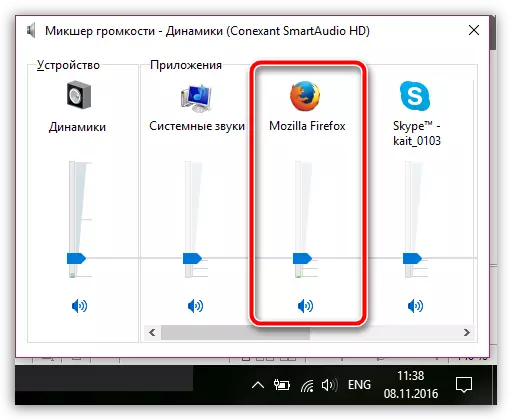
Reden 2: verouderde versie van Firefox
Om de browser correct op het internet af te spelen, is het erg belangrijk dat de nieuwste browserversie op uw computer is geïnstalleerd. Voer in Mozilla Firefox uit om te controleren op updates en installeer ze indien nodig op uw computer.Hoe Mozilla Firefox-browser bij te werken
Reden 3: verouderde versie van Flash Player
Als u speelt in de browser van de Flash Inhoud waarin er geen geluid is, is het logisch om aan te nemen dat de problemen op de plug-speler plug-in op uw computer zijn geïnstalleerd. In dit geval moet u proberen de plug-in bij te werken, die waarschijnlijk het probleem is op te lossen met geluidsprestaties.
Hoe Adobe Flash Player bijwerken
Een meer radicale manier om het probleem op te lossen, is een complete herinstallerende flash-speler. Als u deze software opnieuw wilt installeren, moet u de plug-in volledig van de computer verwijderen.
Hoe de Adobe Flash Player van een computer te verwijderen
Nadat u de verwijdering van de plug-in hebt voltooid, moet u de computer opnieuw opstarten en vervolgens beginnen met het downloaden van de verse Flash Player-distributie van de officiële website van de ontwikkelaar.
Download Adobe Flash Player
Reden 4: Onjuist browserwerk
Als de problemen in het geluid aan de zijkant van de Mozilla Firefox en het geschikte volume is geconfigureerd en het apparaat in de werkomtie, is de meest correcte oplossing om de browser opnieuw te installeren.Allereerst moet u de browser van de computer volledig verwijderen. Maak de eenvoudigste manier waarop dit kan worden gedaan met behulp van een speciale Revo Uninstaller-tool, die een browser volledig uit te voeren van een computer, van een computer, vastgelegd, met u en die bestanden die de gebruikelijke niet-installatie achterlaten. Voor meer informatie over de volledige verwijderingsprocedure kreeg Firefox te horen op onze website.
Hoe Mozilla Frefox volledig van een computer te verwijderen
Na het voltooien van de verwijdering van de Mozilla Firefox van de computer, moet u een nieuwe versie van dit programma opzetten door de nieuwe webbrowserverdeling te downloaden die vereist is bij de officiële website van de ontwikkelaar.
Download Mozilla Firefox-browser
Oorzaak 5: Aanwezigheid van virussen
De meeste virussen zijn meestal gericht op schade aan het werk van de browsers die op de computer zijn geïnstalleerd, daarom, geconfronteerd met problemen in het werk van Mozilla Firefox, het is noodzakelijk om virale activiteit te vermoeden.
In dit geval moet u een systeemscannen uitvoeren met behulp van uw antivirus of een speciaal aanwezige hulpprogramma, bijvoorbeeld DR.WEB CUREIT, die gratis wordt gedistribueerd, en ook geen installatie op een computer vereist.
Download Dr.Web Cureithulpprogramma
Als de virussen op de computer werden gedetecteerd, werden de virussen ontdekt, u moet ze oplossen en vervolgens de computer opnieuw opstarten.
Hoogstwaarschijnlijk zal Firefox na het uitvoeren van deze acties niet worden opgericht, dus je moet een browser-permutatie uitvoeren, zoals hierboven beschreven.
Oorzaak 6: Systeemfalen
Als je het moeilijk vindt om de reden voor de onschadelijkheid van het geluid in Mozilla Firefox te bepalen, maar enige tijd geleden werkte alles goed, voor Windows OS, is er zo'n nuttige functie als systeemherstel dat wordt weergegeven om de computer terug te sturen naar de periode wanneer er geen probleem was met het geluid in Firefox.
Voor deze ontdekking "Controlepaneel" , Installeer de parameter "Minor pictogrammen" in de rechterbovenhoek en open vervolgens het gedeelte "Herstel".

Selecteer in het volgende venster de sectie "Running System Recovery".

Wanneer de sectie actief is, moet u het punt van terugslag kiezen, wanneer de computer prima werkte. Houd er rekening mee dat alleen gebruikersbestanden niet worden beïnvloed tijdens het herstelproces, evenals, waarschijnlijk, de instellingen van uw antivirus.
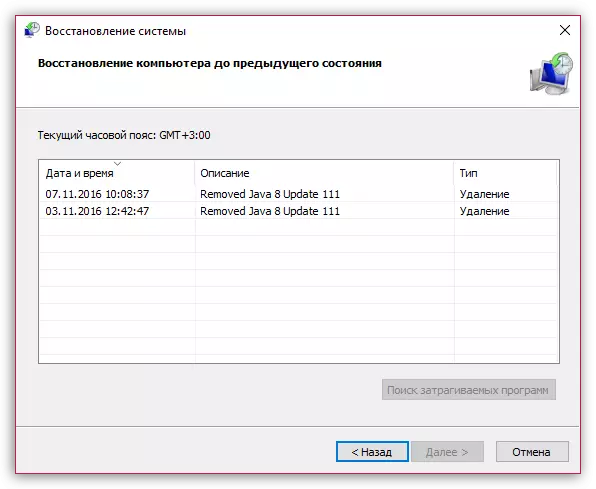
In de regel zijn dit de belangrijkste oorzaken en manieren om geluidsproblemen in de Mozilla Firefox-browser op te lossen. Als u uw eigen manier hebt om het probleem op te lossen, deelt u deze in de opmerkingen.
